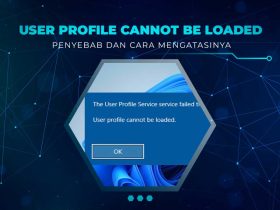PC memang perangkat yang bisa sangat mendukung aktivitas sehari-hari, mulai dari bekerja, bermain game, hingga hiburan. Tapi, siapa sangka, semakin lama PC digunakan, semakin besar pula konsumsi daya yang harus kita bayar?
Bahkan ketika sedang tidak dipakai, PC tetap bisa menyedot listrik dengan cukup banyak, lho! Dan hal ini bisa membuat tagihan lisstrik makin membengkak jika kita tidak teliti.
Untungnya, ada beberapa tips untuk mengurangi konsumsi daya di PC tanpa harus mengorbankan performanya. Dalam artikel ini, kita bakal bahas beberapa langkah yang bisa langsung kamu terapkan agar PC tetap efisien dalam penggunaan energi, tanpa bikin dompet bolong.
Mengapa Konsumsi Daya PC Bisa Membengkak?

Pernah nggak sih, kamu merasa tagihan listrik bulan ini agak lebih mahal dari biasanya? Padahal, kamu cuma main game, nonton film, atau sekedar browsing.
Bisa jadi itu karena konsumsi daya PC kamu yang lebih tinggi dari yang diperkirakan. Bedanya dengan laptop, PC itu lebih fleksibel, tapi juga lebih boros listrik—terutama kalau pengaturannya nggak tepat.
Komponen-komponen di dalam PC, seperti CPU, GPU, dan bahkan fan casing, semuanya bisa membuang daya dalam bentuk panas meski nggak lagi dipakai untuk pekerjaan berat.
Saat idle atau nggak aktif, PC masih saja menghabiskan energi, entah karena aplikasi yang terus berjalan atau pengaturan daya yang kurang efisien.
Memang, PC bisa lebih kuat dan punya performa tinggi, tapi tanpa pengaturan yang baik, penggunaan daya bisa lebih besar dari yang dibutuhkan.
Nah, itu yang akan kita bahas sekarang—beberapa cara mudah untuk mengurangi konsumsi daya di PC tanpa mengorbankan performa!
Tips Efektif Mengurangi Konsumsi Daya di PC
Sekarang kita masuk ke bagian yang paling ditunggu, yaitu cara-cara simpel untuk menghemat konsumsi daya di PC kamu. Gak perlu khawatir, langkah-langkah ini nggak bakal bikin performa PC kamu turun kok.
Justru, kalau kamu ikuti beberapa tips ini, PC bisa lebih efisien dan tagihan listrik pun jadi lebih ramah di kantong.
Menonaktifkan Aplikasi Startup
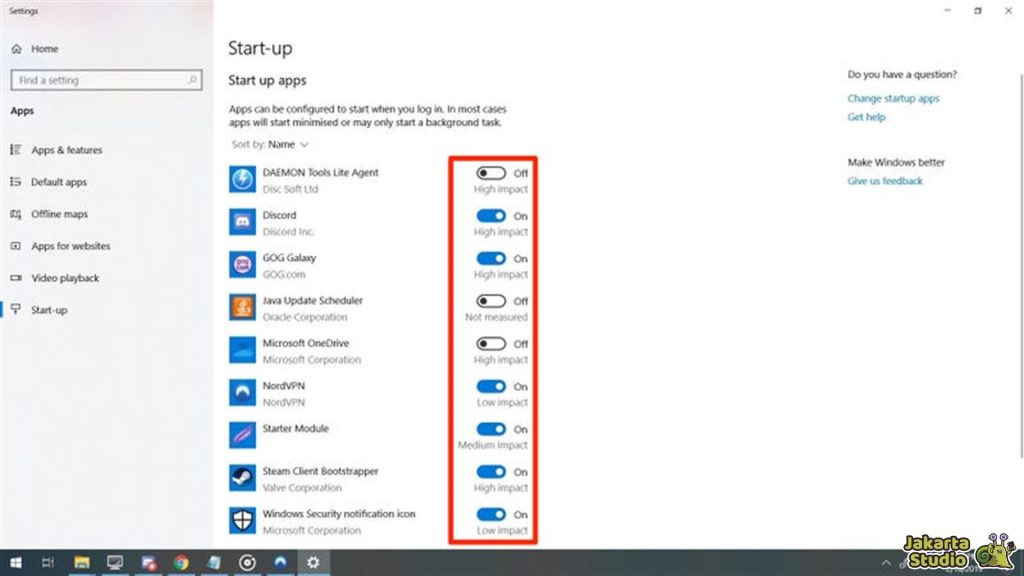
Mungkin kamu nggak sadar, tapi beberapa aplikasi seperti Steam, Spotify, atau bahkan software lainnya, sering kali berjalan otomatis begitu PC dinyalakan.
Walaupun kamu belum membukanya, aplikasi-aplikasi ini tetap menghabiskan sumber daya, membuat CPU dan RAM bekerja lebih keras. Alhasil, konsumsi daya meningkat meski kamu lagi nggak pakai PC untuk hal berat.
Cara mengatasinya? Gampang! Cukup buka Task Manager dan lihat tab Startup. Di sana kamu bisa pilih aplikasi mana yang tidak perlu jalan otomatis saat PC menyala.
Nonaktifkan saja aplikasi-aplikasi yang kamu rasa nggak terlalu penting. Dengan begitu, PC bisa lebih hemat daya, dan kinerjanya juga lebih lancar!
Hentikan Proses Latar Belakang
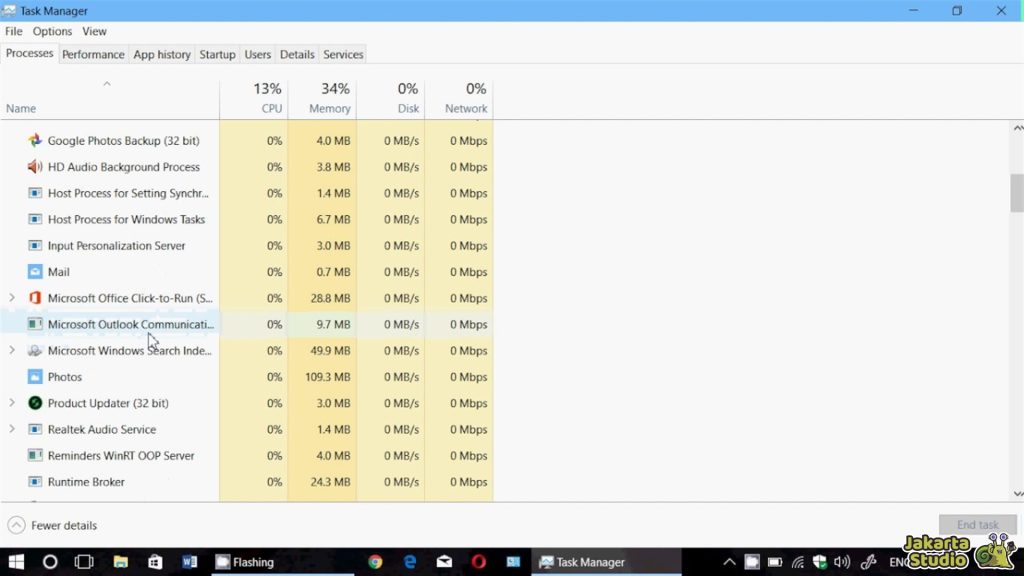
Selain aplikasi startup, ada juga proses latar belakang yang berjalan diam-diam tanpa kamu ketahui.
Ini termasuk berbagai proses yang mungkin kamu nggak perlukan sama sekali, misalnya sisa-sisa aplikasi lama yang masih aktif meski sudah nggak digunakan.
Proses ini sering kali mempengaruhi penggunaan daya secara signifikan.
Tapi hati-hati, menghentikan proses ini perlu perhatian ekstra. Beberapa proses penting dari Windows bisa berhenti jika sembarangan dihentikan.
Fokus saja pada proses non-Microsoft yang biasanya nggak berhubungan langsung dengan sistem operasi. Dengan mematikan yang tidak diperlukan, kamu bisa mengurangi konsumsi daya di PC dengan aman.
Sesuaikan Pengaturan Daya
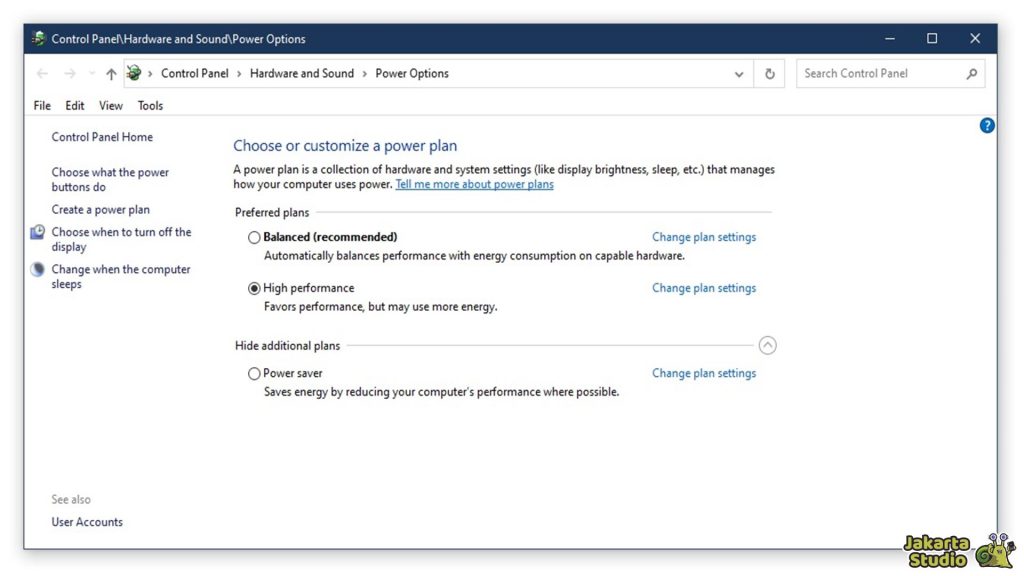
Windows punya pengaturan Power Plan yang bisa kamu sesuaikan untuk mengelola daya PC. Biasanya, mode Balanced sudah cukup untuk penggunaan sehari-hari.
Namun, banyak pengguna yang tidak menyadari bahwa pengaturan High Performance membuat prosesor selalu bekerja di kecepatan maksimal, yang jelas menghabiskan banyak daya.
Saran terbaik adalah menggunakan mode Balanced. Mode ini memungkinkan PC berjalan dengan performa optimal, tapi tetap hemat daya. Mode High Performance sebaiknya dihindari, kecuali kamu sedang membutuhkan performa puncak untuk pekerjaan berat.
Mode Sleep dan Matikan Layar Otomatis
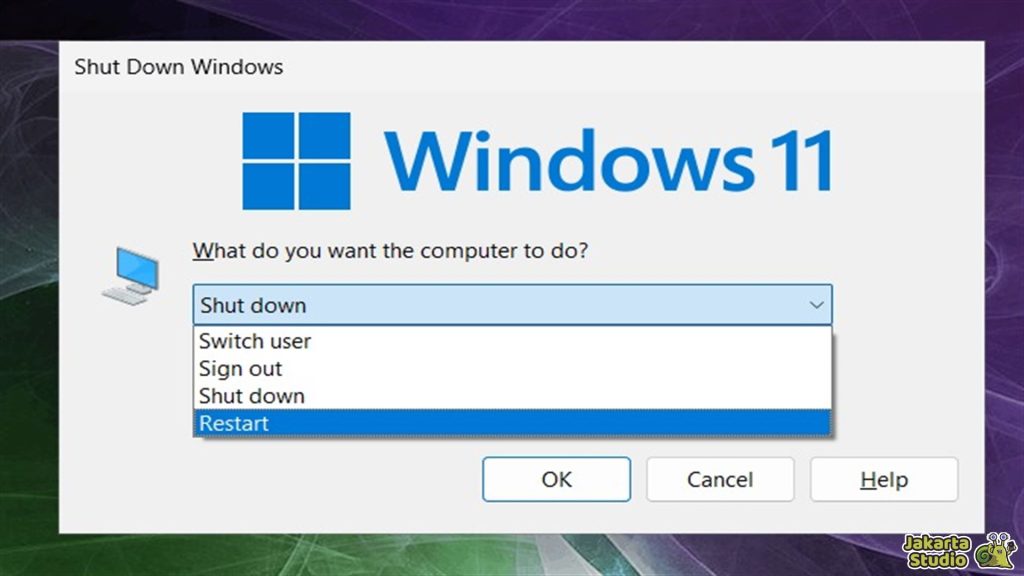
Pernah nggak kamu mendapati layar PC masih menyala lama setelah kamu nggak menggunakannya? Monitor, terutama yang beresolusi tinggi, bisa jadi perangkat yang cukup boros daya.
Kalau kamu membiarkannya terus menyala, energi yang terbuang pun nggak sedikit.
Jadi, kenapa nggak atur saja layar untuk mati otomatis setelah 5-10 menit tidak digunakan? Bahkan, kamu bisa atur PC untuk masuk ke mode sleep setelah beberapa waktu tertentu.
Dengan mode sleep, PC akan berhenti menggunakan daya dalam jumlah besar, tapi tetap mudah diaktifkan kembali hanya dengan menggerakkan mouse.
Pilih PSU dengan Efisiensi Tinggi
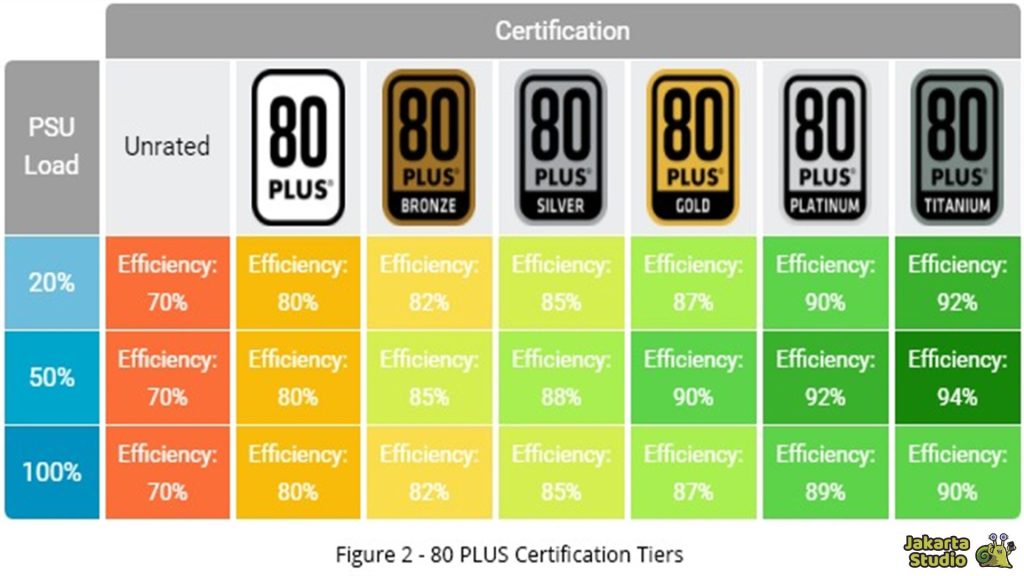
Salah satu komponen penting dalam menghemat daya adalah Power Supply Unit (PSU). PSU bertugas mengubah listrik AC dari stopkontak menjadi listrik DC yang digunakan oleh komponen dalam PC.
Efisiensi PSU ini penting banget—semakin efisien PSU kamu, semakin sedikit energi yang terbuang.
Pilih PSU dengan sertifikasi 80 Plus seperti 80 Plus Bronze, Silver, Gold, atau Platinum. PSU dengan sertifikasi lebih tinggi memiliki efisiensi yang lebih baik, yang artinya, lebih hemat daya dan lebih dingin.
Misalnya, PSU dengan sertifikasi 80 Plus Platinum bisa mencapai efisiensi hingga 92%, yang berarti lebih sedikit daya yang terbuang.
Pilih Komponen Sesuai Kebutuhan

Terkadang, saat merakit PC, kita terjebak membeli komponen berperforma tinggi yang sebenarnya nggak terlalu dibutuhkan.
Misalnya, memilih Intel Core i9 atau NVIDIA RTX 5090 untuk tugas ringan seperti browsing atau main game ringan. Komponen-komponen ini memang powerful, tapi juga sangat boros daya.
Jadi, kalau kamu nggak butuh performa ekstrem, lebih baik pilih komponen kelas menengah yang lebih hemat energi. Untuk kebutuhan gaming ringan atau aktivitas sehari-hari, prosesor dan GPU kelas menengah sudah cukup kok, dan pasti lebih hemat daya.
Gunakan Laptop untuk Pekerjaan Ringan
Alternatif lainnya yang lebih hemat adalah menggunakan laptop untuk tugas-tugas ringan seperti browsing, menonton film, atau ngetik.
Laptop cenderung lebih hemat daya dibandingkan dengan PC desktop yang dilengkapi GPU kelas atas. Kamu bisa tetap menyimpan PC untuk aktivitas yang lebih berat seperti gaming atau pengeditan video.
Jadi, kalau cuma untuk tugas ringan, coba pertimbangkan beralih ke laptop. Selain lebih hemat daya, laptop juga lebih praktis untuk digunakan sehari-hari.
Kesimpulan
Itulah beberapa cara mudah yang bisa kamu terapkan untuk mengurangi konsumsi daya di PC tanpa mengorbankan performa.
Dengan penyesuaian kecil seperti mengatur aplikasi startup, memanfaatkan mode sleep, dan memilih PSU yang efisien, kamu bisa menghemat daya dan uang secara signifikan.
Mulai sekarang, tidak ada alasan lagi untuk membiarkan PC boros listrik, kan?